如今手机已经成为我们生活中必不可少的一部分,除了通话和发短信外,手机还具备了更多功能,其中最受欢迎的之一就是WiFi热点。通过开启手机的WiFi热点,我们可以将手机的网络连接分享给其他设备,如平板电脑、笔记本电脑等,为我们的移动办公和娱乐提供了更大的便利。如何打开手机的WiFi热点呢?如何设置并开启手机的WiFi热点功能?接下来我们将详细介绍。
手机如何设置并开启WiFi热点
方法如下:
1.在手机程序列表中找到并点击“设置”图标。
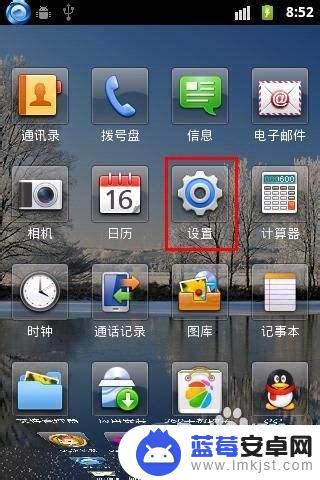
2.在打开的“设置”界面中点击“无线和网络”选项。
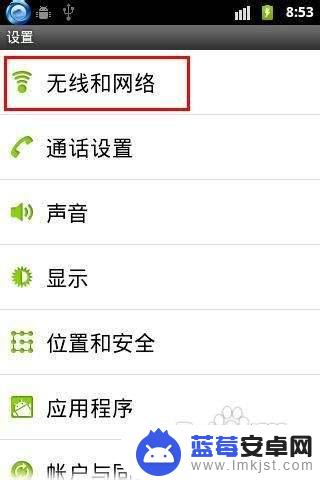
3.点击“无线和网络设置”窗口中的“邦定与便携式热点”选项。
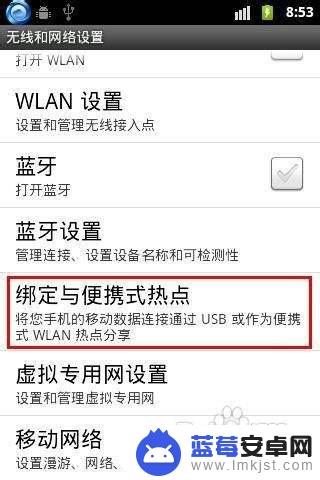
4.在随后弹出的窗口中点击“便携式WLAN热点设置”选项。
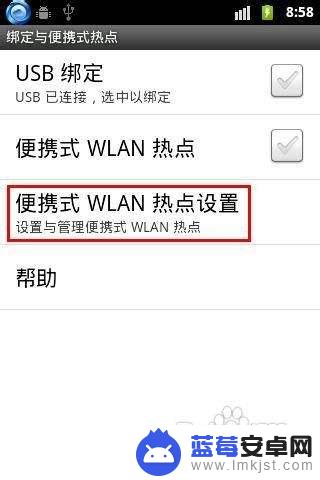
5.在打开的“便携式WLAN热点设置”窗口中点击“配置WLAN热点”选项。
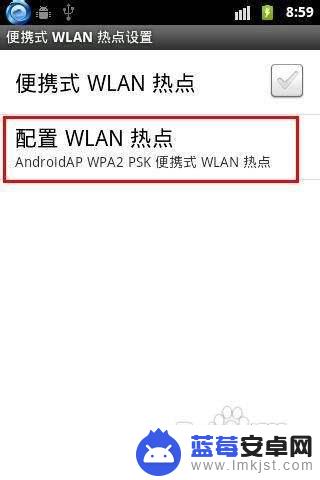
6.然后在弹出的窗口中输入“网络SSID”名称和“密码”,最后点击“保存”按钮。
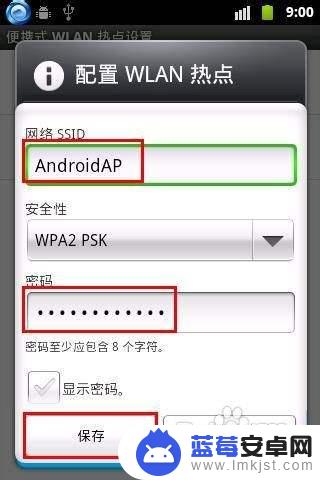
7.接着勾选“便携式WLAN热点”,即可开启手机WIFI热点。
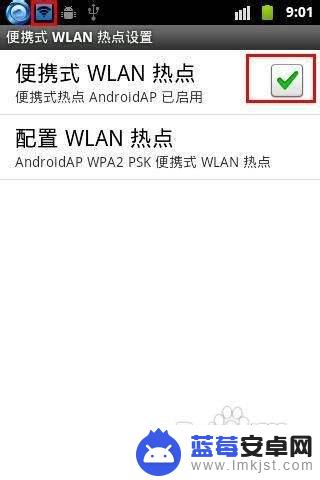
以上就是手机wifi热点如何打开的全部内容,如果遇到此问题,你可以按照以上小编的操作来解决,非常简单快速,一步到位。












